iPhone တွင်အရေးပေါ်ဖုန်းများ ခေါ်ဆိုခြင်း
အရေးပေါ်အခြေအနေဖြစ်ခဲ့သည်ရှိသော် အကူအညီအမြန်ရရန် iPhone ကိုအသုံးပြုပါ။ Emergency SOS နှင့်အတူ သင်သည် မြန်မြန်ဆန်ဆန်နှင့် အလွယ်တကူဖုန်းဆက် အကူအညီတောင်းခံနိုင်ပြီး အရေးပေါ်အဆက်အသွယ်များကို အသိပေးနိုင်သည်။
အကယ်၍ သင်သည် သင့် Medical ID ကိုမျှဝေထားလျှင်၊ 911 သို့ သင်ဖုန်းခေါ်ဆိုသည့်အခါ သို့မဟုတ် စာသားမက်ဆေ့ချ်ပေးပို့သည့်အခါ သို့မဟုတ် Emergency SOS (U.S သီးသန့်၊ iOS 13.5 သို့မဟုတ် နောက်ပိုင်းလိုအပ်သည်) ကို အသုံးပြုသည့်အခါ iPhone သည် သင့်ဆေးသတင်းအချက်အလက်များကို အရေးပေါ်ဝန်ဆောင်မှုလုပ်ငန်းများဆီသို့ အလိုအလျောက်ပေးပို့နိုင်ပါသည်။
မှတ်စု U.S တွင် အရေးပေါ်အကူအညီများရရန်အတွက် 911 သို့ သင် စာသားမက်ဆေ့ချ်တစ်စောင် ပေးပို့နိုင်ပါသည် (နေရာအားလုံးတွင် မရနိုင်ပါ)။ Apple အထောက်အကူပြုဆောင်းပါးဖြစ်သည့် iPhone သို့မဟုတ် Apple Watch ပေါ်တွင် 911 ကိုစာပို့ပါ ကို ကြည့်ပါ။
iPhone သော့ပိတ်နေသည့်အခါ အရေးပေါ်နံပါတ်ကိုခေါ်ဆိုခြင်း
Passcode ဖန်သားပြင်ပေါ်မှ Emergency ကိုနှိပ်ပါ။
အရေးပေါ်နံပါတ်များကို ဖုန်းခေါ်ပါ (ဥပမာ အမေရိကန်ပြည်ထောင်စုတွင် 911) ထို့နောက်
 ကိုနှိပ်ပါ။
ကိုနှိပ်ပါ။
Emergency SOS (အိန္ဒိယနိုင်ငံမှလွဲ၍ နိုင်ငံစုံသို့မဟုတ် ဒေသစုံတွင်) အသုံးပြုခြင်း။
iPhone 8 နှင့် နောက်ပိုင်းထွက်မော်ဒယ်များတွင်၊ ဘေးဘက်ခလုတ်နှင့် အသံအနိမ့်အမြင့်ခလုတ်တစ်ခုခုကို ဖိနှိပ်ထားပါ။ Emergency SOS ဆလိုက်ဘားပေါ်လာသည့်အခါ iPhone က အရေးပေါ် အချက်ပေးအသံမြည်ပြီး စက္ကန့်စတင်ရေတွက်သည်ထိ ၎င်းခလုတ်များကိုဆက်နှိပ်ထားပါ။ (စက္ကန့်အစဉ်ရေတွက်ခြင်းကို ကျော်ရန် Emergency SOS ဆလိုက်ဘားကို ဖိဆွဲပါ) စက္ကန့်အစဉ်ရေတွက်ခြင်း ပြီးသွားသည့်အခါ iPhone သည် အရေးပေါ်ဝန်ဆောင်မှုဌာနများဆီသို့ ဖုန်းခေါ်ဆိုသည်။
သို့မဟုတ် ဘေးခလုတ်ကို ငါးကြိမ်ဆက်နှိပ်ခြင်းဖြင့် iPhone ကို Emergency SOS ကို စတင်စေနိုင်သည်။ Settings
 > Emergency SOS ကိုသွားပါ၊ ထို့နောက် Call with Side Button ကိုဖွင့်ပါ။
> Emergency SOS ကိုသွားပါ၊ ထို့နောက် Call with Side Button ကိုဖွင့်ပါ။အခြား iPhone အမျိုးအစားများအားလုံးတွင်၊ ဘေးခလုတ် သို့မဟုတ် Sleep/Wake ခလုတ်ကို (သင်သုံးသည့် မော်ဒယ်ပေါ်မူတည်၍) ငါးကြိမ်းဆက်နှိပ်၍ Emergency SOS ဆလိုက်ဘားကို ဖိဆွဲပါ။
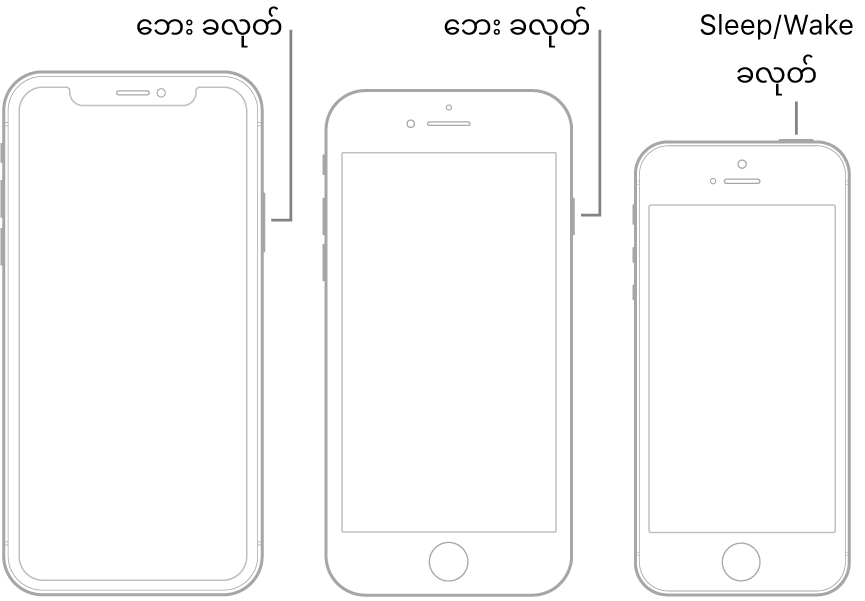
အရေးပေါ်ဖုန်းခေါ်ဆိုမှုပြီးဆုံးသည့်အခါ iPhone သည် သင်ဖုန်းခေါ်ဆိုလိုက်သော အရေးပေါ်အဆက်အသွယ်များကို သတိပေးပြီး သင်၏ လက်ရှိတည်နေရာကို ပို့ပေးသည် (ရလျှင်)။
Emergency SOS (အိန္ဒိယနိုင်ငံတွင်) အသုံးပြုခြင်း။
Face ID ပါဝင်သည့် iPhone တစ်လုံးတွင်၊ ဘေးခလုတ်ကို သုံးကြိမ်ဆက်နှိပ်ပါ။ သို့မဟုတ် Accessibility Shortcut ပွင့်နေလျှင် ဆလိုက်ဘားပေါ်လာသည်ထိ ဘေးခလုတ်နှင့် အသံအနိမ့်အမြင့်ခလုတ်တစ်ခုခုကို ဖိနှိပ်ထားပြီးနောက် Emergency SOS ကိုဖိဆွဲပါ။
Home ခလုတ်ပါဝင်သည့် iPhone တစ်လုံးတွင်၊ ဘေးခလုတ် သို့မဟုတ် Sleep/Wake ခလုတ်ကို သုံးကြိမ်ဆက်နှိပ်ပါ (သင်အသုံးပြုသည့် မော်ဒယ်ပေါ်မူတည်သည်)
အလိုအလျောက်ရွေးချယ်ချက်အရ iPhone သည်အချက်ပေးအသံကို ဖွင့်ကာ စက္ကန့်အစဉ်ကို စတင်ရေတွက်ပြီးနောက် အရေးပေါ်ဝန်ဆောင်မှုများကို ခေါ်ဆိုသည်။
အရေးပေါ်ဖုန်းခေါ်ဆိုမှုပြီးဆုံးသည့်အခါ iPhone သည် သင်ဖုန်းခေါ်ဆိုလိုက်သော အရေးပေါ်အဆက်အသွယ်များကို သတိပေးပြီး သင်၏ လက်ရှိတည်နေရာကို ပို့ပေးသည် (ရလျှင်)။
Emergency SOS ချိန်ညှိခြင်းများကို ပြောင်းလဲခြင်း
Settings
 > Emergency SOS သို့သွားပါ။
> Emergency SOS သို့သွားပါ။အောက်ပါတို့မှနှစ်သက်ရာကိုလုပ်ဆောင်နိုင်သည်၊
Auto Call ကိုဖွင့်ခြင်းသို့မဟုတ်ပိတ်ခြင်း၊ Auto Call ပွင့်နေချိန်နှင့် သင် Emergency SOS ကိုစတင်သည့်အချိန်တွင် iPhone သည် အချက်ပေးအသံကိုဖွင့်ကာ စက္ကန့်အစဉ်ကို စတင်ရေတွက်ပြီးနောက် သင်၏ ဒေသတွင်းရှိ အရေးပေါ်ဝန်ဆောင်မှုများကို ခေါ်ဆိုသည်။
စက္ကန့်အစဉ်ရေတွက်သံ ဖွင့်ခြင်း ပိတ်ခြင်း၊ Countdown Sound ဖွင့်ထားချိန်တွင် ဖုန်းတွင် အသံတိတ်စနစ် သို့မဟုတ် Do Not Disturb ဖွင့်ထားသော်လည်း iPhone က အချက်ပေးသံမြည်သည်။
အရေးပေါ်အဆက်အသွယ်များကို စီမံဆောင်ရွက်ရန်၊ Health တွင်ရှိသော Set Up Emergency Contacts သို့မဟုတ်Health တွင်ရှိသော Edit Emergency Contacts ကိုနှိပ်ပါ။ iPhone ရှိ Health တွင် သင့် Medical ID တစ်ခုဖန်တီး၍ မျှဝေပါ ကိုကြည့်ပါ။
iPhone တွင်အရေးပေါ်ဖုန်းခေါ်ဆိုမှုများနှင့်ပတ်သက်သည့် အရေးကြီးသတင်းအချက်အလက်များ
cellular ဝန်ဆောင်မှုရရှိသော နေရာများစွာတွင် iPhone ကိုအသုံးပြုကာ အရေးပေါ်ဖုန်းခေါ်ဆိုနိုင်သော်လည်း အရေးပေါ်ကိစ္စများအတွက် ၎င်းကိုအားမကိုးသင့်ပါ။ iPhone ကိုအသက်သွင်းမထားလျှင်၊ cellular ကွန်ရက်တစ်ခုနှင့် တွဲဖက်အသုံးပြုမရလျှင် သို့မဟုတ် တပ်ဆင်ထားခြင်းမရှိလျှင်၊ ၎င်းတို့မဟုတ်လျှင် (သက်ဆိုင်သည့်အခါ) iPhone တွင် SIM ကတ်မပါလျှင် သို့မဟုတ် SIM ကတ်က PIN သော့ပိတ်နေလျှင် အချို့သော cellular ကွန်ရက်များက iPhone မှအရေးပေါ်ဖုန်းခေါ်ဆိုမှုကို လက်မခံပါ။
အချို့သောဒေသများတွင် သင် အရေးပေါ်ဖုန်းခေါ်ဆိုသည့်အခါ သင်၏ တည်နေရာအချက်အလက်များကို (အတိအကျရှိလျှင်) အရေးပေါ်ဝန်ဆောင်မှုပေးသူများက ရယူနိုင်သည်။
Wi-Fi ကိုအသုံးပြုကာအရေးပေါ်ဖုန်းခေါ်ဆိုခြင်း၏ အကန့်အသတ်များကို နားလည်နိုင်ရန် သင်၏ဖုန်းကိုဝန်ဆောင်မှုပေးသောကုမ္ပဏီ၏ အရေးပေါ် ဖုန်းခေါ်ဆိုခြင်းအချက်အလက်ကို ပြန်လည်ဆန်းစစ်ကြည့်ပါ။
CDMA တွင် iPhone သည် အရေးပေါ်ဖုန်းခေါ်ဆိုမှုပြီးဆုံးသွားသည့်အခါ အရေးပေါ် ဝန်ဆောင်မှုများမှ ပြန်လည်ခေါ်ဆိုမှုကို ခွင့်ပြုရန် အရေးပေါ်ဖုန်းခေါ်ဆိုမှု စနစ် ထဲသို့မိနစ်ပိုင်းမျှဝင်ပေးသည်။ ထိုအချိန်အတွင်း အင်တာနက်ထုတ်လွှတ်မှုနှင့် စာသားမက်ဆေ့ချ်တို့ကို ပိတ်ဆို့ပေးထားသည်။
အရေးပေါ်ဖုန်းများခေါ်ဆိုမှုပြုလုပ်ပြီးသည့်နောက်၊ အဝင်ခေါ်ဆိုမှုများကို တားဆီးရန် သို့မဟုတ် အသံပိတ်ရန် အချို့ခေါ်ဆိုမှုအစီအစဉ်များကို အရေးပေါ်ဝန်ဆောင်မှုများမှ ပြန်လည်ခေါ်ဆိုမှုကိုခွင့်ပြုရန် ခဏတာပိတ်ထားနိုင်သည်။ ယင်းတို့တွင် Do Not Disturb၊ Silence Unknown Callers၊ နှင့် Screen Time တို့ပါဝင်သည်။
Dual SIM ပါရှိသော iPhone တွင်သင်ဖုန်းခေါ်သည့်အခါ လိုင်းတစ်လိုင်းအတွက် Wi-Fi ဖုန်းခေါ်ဆိုမှုမဖွင့်ထားပါက၊ သင်၏ အခြားလိုင်းသို့ဝင်လာသည့် မည်သည့်ဖုန်းခေါ်ဆိုမှုများမဆို (အရေးပေါ်ဝန်ဆောင်မှုများမှဖုန်းခေါ်ဆိုမှုများအပါအဝင်) voicemail သို့တိုက်ရိုက်ဝင်သည် (သင်၏ဖုန်းလိုင်းဝန်ဆောင်မှုကုမ္ပဏီမှပံ့ပိုးပေးထားလျှင်) ၊ လွတ်သွားသည့်ဖုန်းခေါ်ဆိုမှုသတိပေးချက်များကိုလက်ခံရရှိမည်မဟုတ်ပါ။
လိုင်းတစ်လိုင်းသည်မအားပါက သို့မဟုတ် ဆက်သွယ်မှုဧရိယာပြင်ပသို့ ရောက်ရှိနေပါက အခြေအနေအရအခြားဖုန်းလိုင်းသို့ လွှဲပြောင်းပေးသည့် လုပ်ဆောင်မှုကို (သင်၏ဖုန်းလိုင်းဝန်ဆောင်မှုကုမ္ပဏီမှ ပံ့ပိုးပေးထားလျှင်) ရယူနိုင်သလို ၎င်းခေါ်ဆိုမှုများသည် voicemail ထဲသို့မဝင်ပါ။ ရယူမှုဆိုင်ရာ သတင်းအချက်အလက်များကို သင်၏ဖုန်းလိုင်းဝန်ဆောင်မှုကုမ္ပဏီသို့ ဆက်သွယ်ပါ။